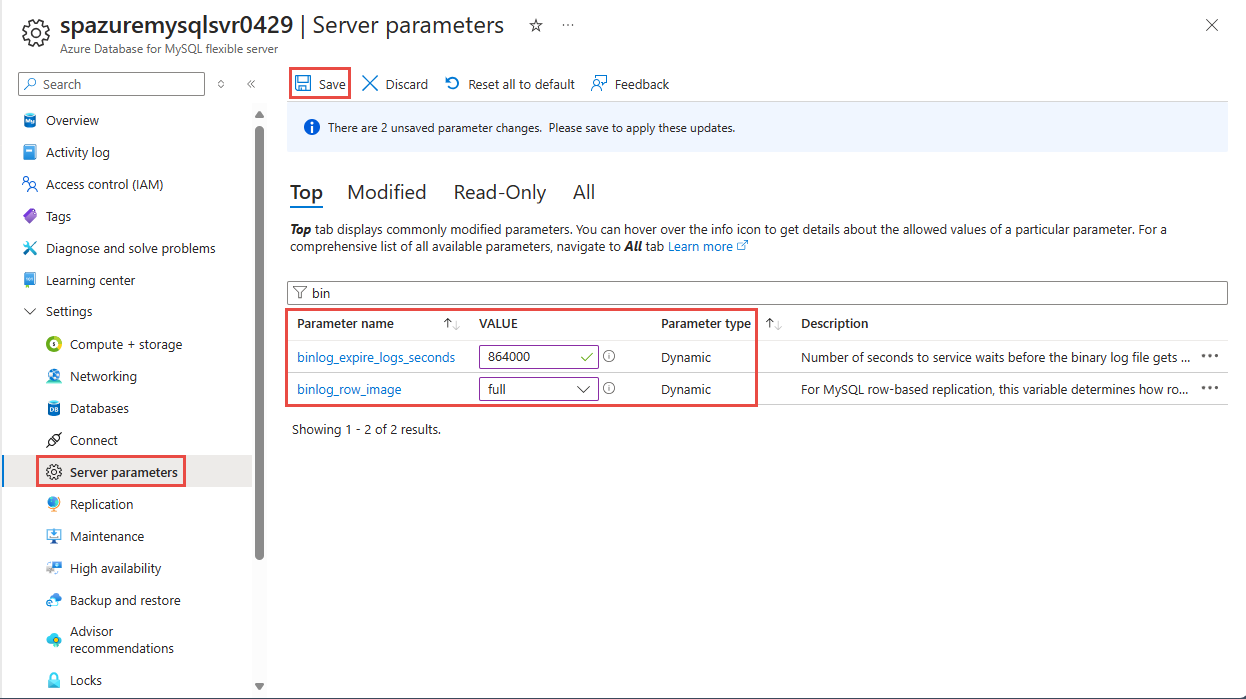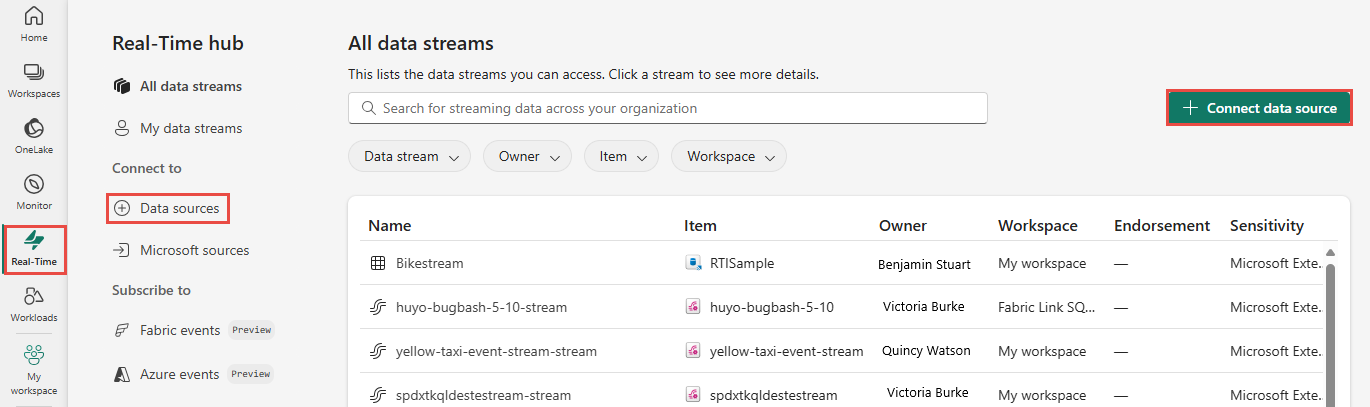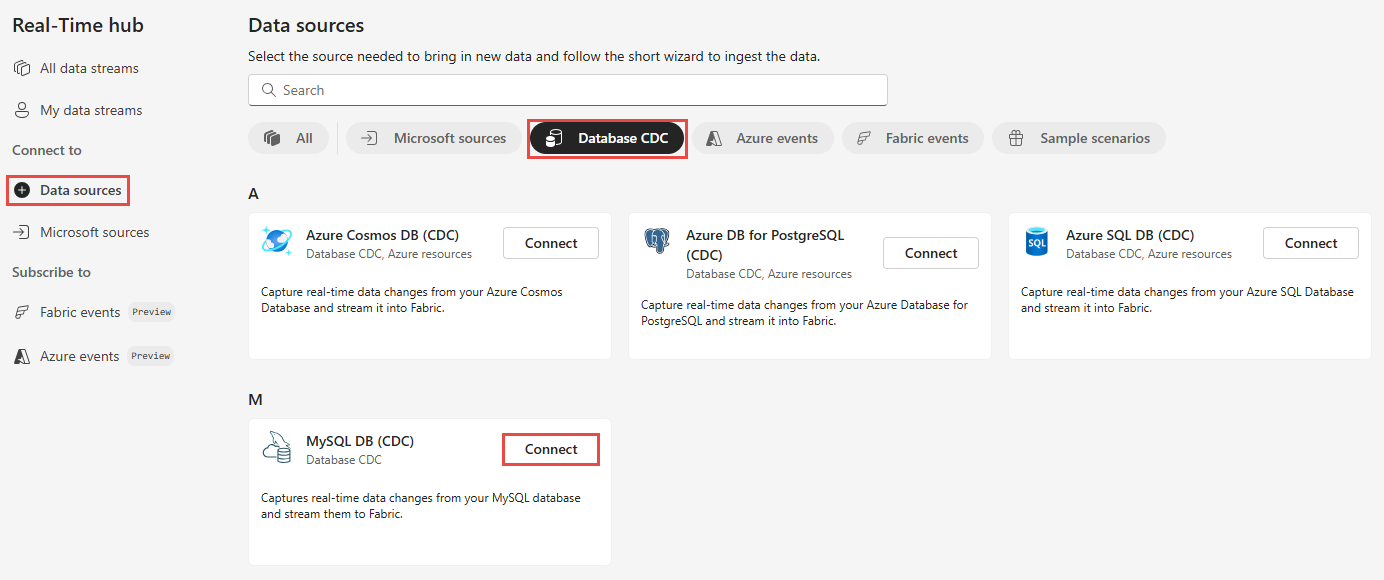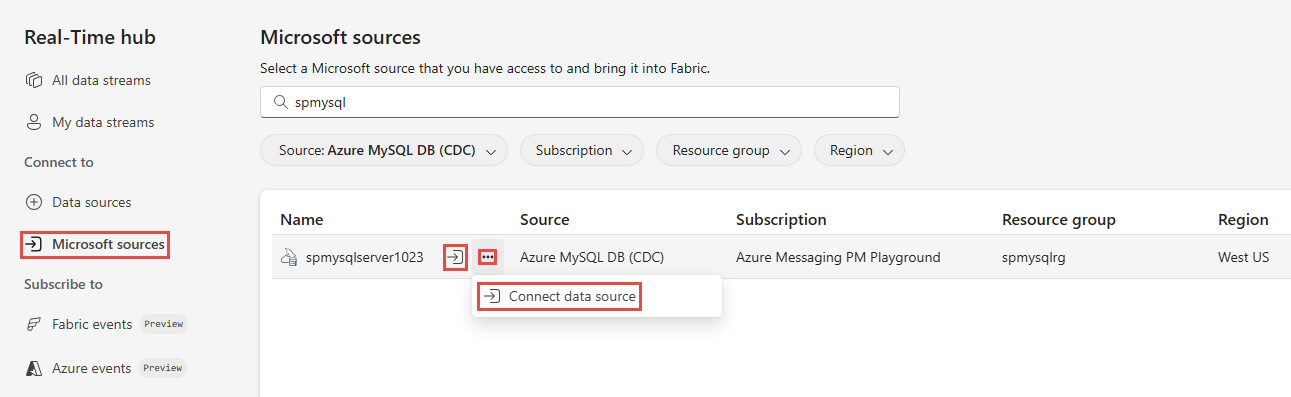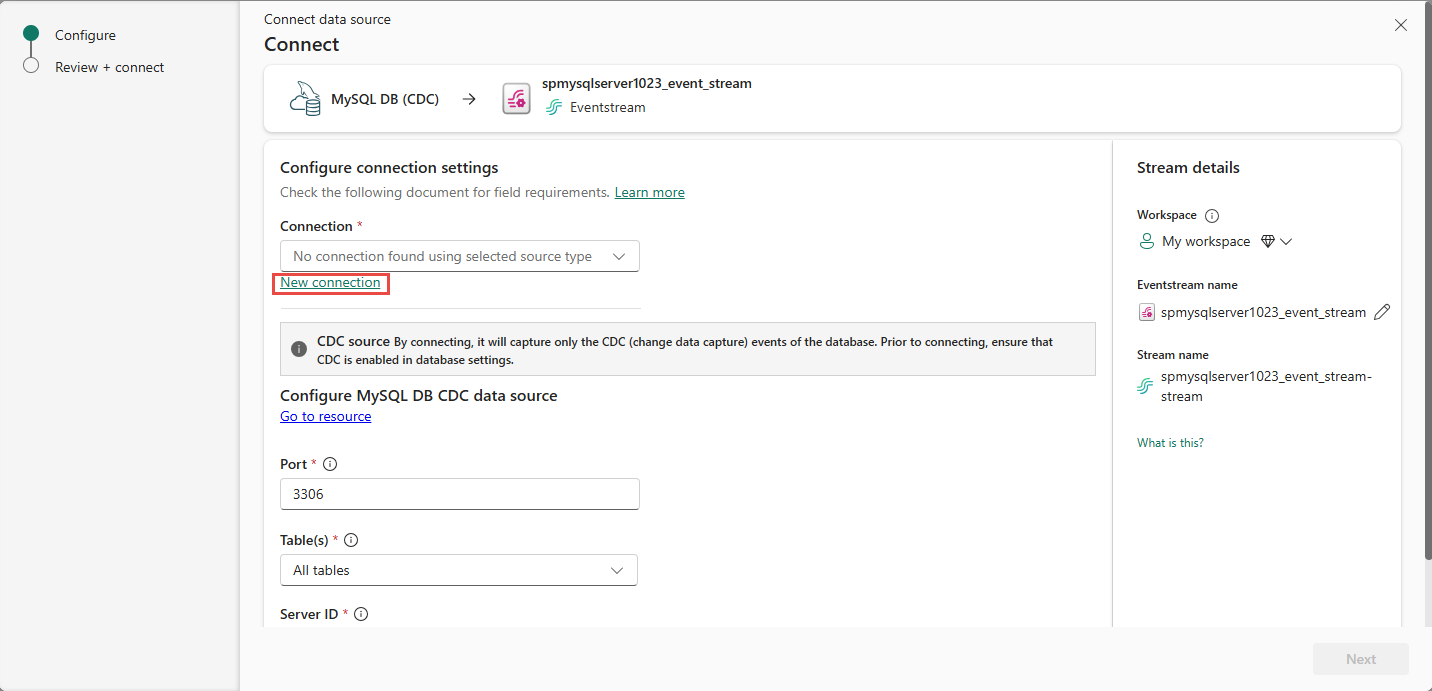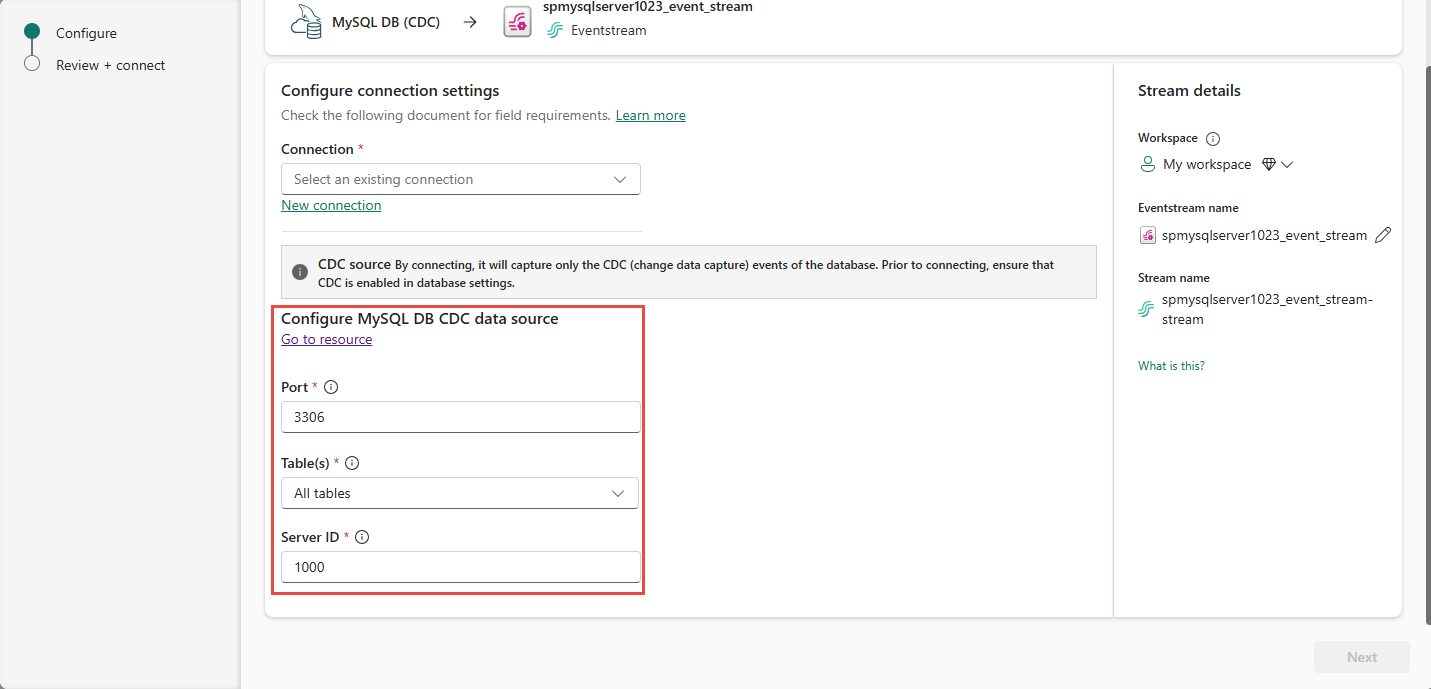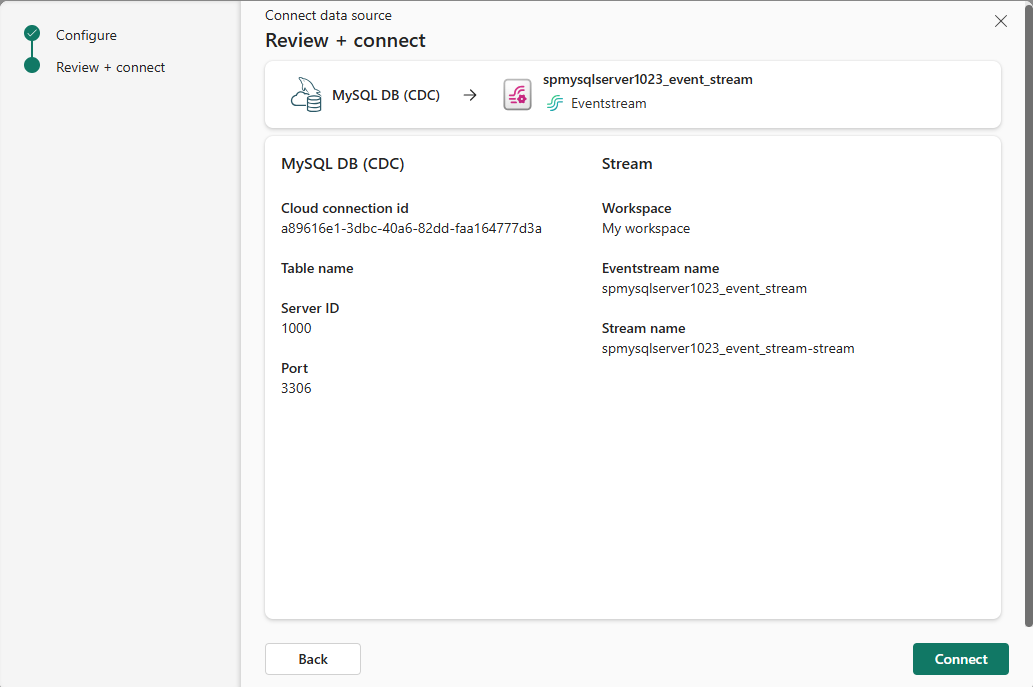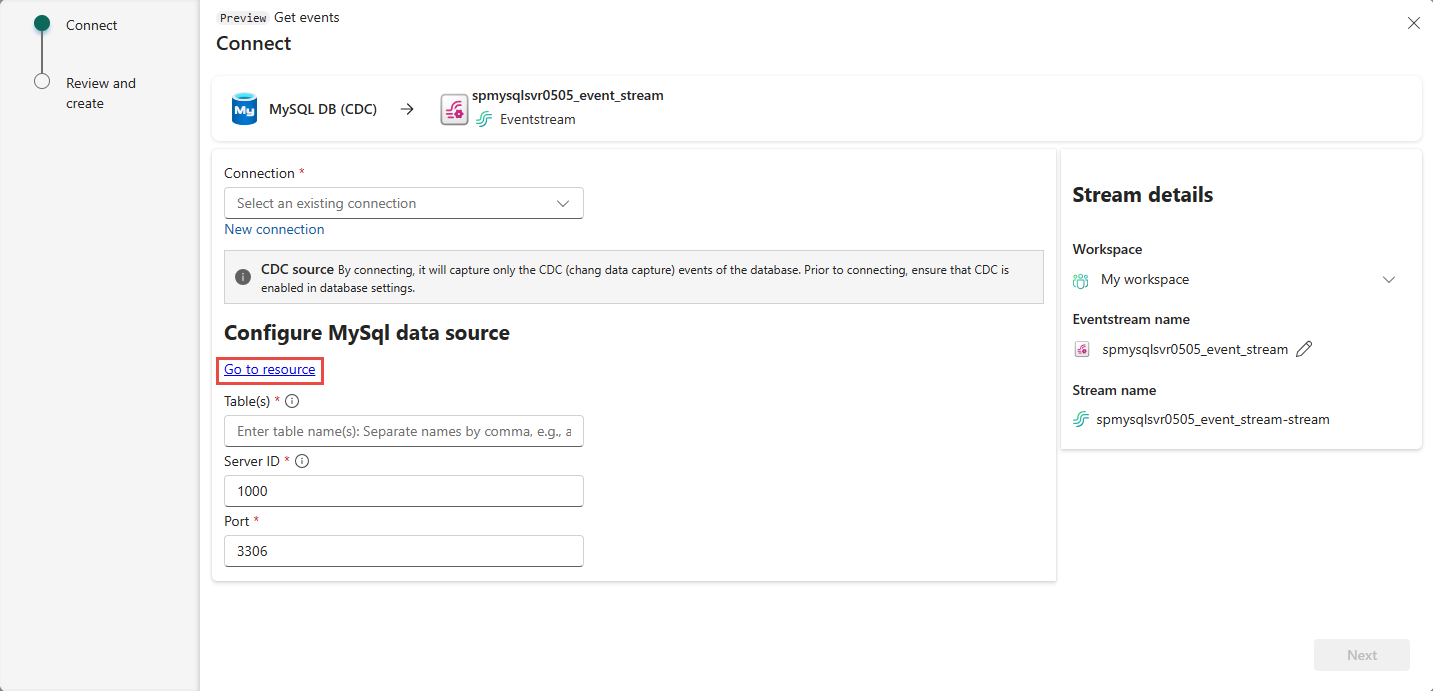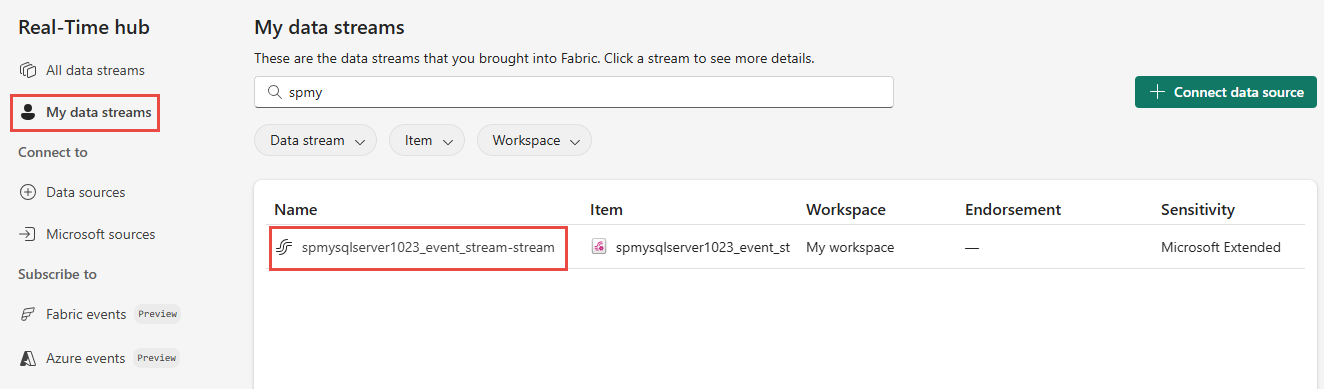Přidání CDC databáze MySQL jako zdroje v centru v reálném čase
Tento článek popisuje, jak přidat MySQL Database Change Data Capture (CDC) jako zdroj událostí v centru Infrastruktury v reálném čase.
Konektor Azure MySQL Database Change Data Capture (CDC) umožňuje zachytit snímek aktuálních dat v databázi Azure MySQL. Určíte tabulky, které se mají monitorovat, a zobrazí se upozornění, když se všechny následné změny na úrovni řádků v tabulkách změní. Jakmile se změny zachytí ve streamu, můžete tato data CDC zpracovat v reálném čase a odeslat je do různých cílů v rámci prostředků infrastruktury pro další zpracování nebo analýzu.
Požadavky
- Přístup k pracovnímu prostoru v režimu licence kapacity Fabric (nebo) zkušebním režimu licence s oprávněními Přispěvatel nebo vyšší.
- Vytvořili jste instanci flexibilního serveru Azure Database for MySQL.
Nastavení databáze MySQL
Databázový konektor Azure MySQL používá konektor Debezium MySQL k zachycení změn ve vaší databázi MySQL. Musíte definovat uživatele MySQL s oprávněními pro všechny databáze, které konektor monitoruje. Podrobné pokyny najdete v tématu Nastavení databáze MySQL (DB).
Povolení binlogu
Pro replikaci MySQL musíte povolit binární protokolování. Binární protokoly zaznamenávají aktualizace transakcí pro nástroje replikace pro šíření změn. Například Azure Database for MySQL.
Na webu Azure Portal přejděte do databáze Azure MySQL.
V levé navigační nabídce vyberte Parametry serveru.
Nakonfigurujte server MySQL s následujícími vlastnostmi.
- binlog_row_image: Nastavte hodnotu na úplný.
- binlog_expire_logs_seconds: Počet sekund pro automatické odebrání souboru binlog. Nastavte hodnotu tak, aby odpovídala potřebám vašeho prostředí. Například 86400.
Získání událostí z Azure MySQL Database (CDC)
Události z Azure MySQL Database CDC můžete získat do centra v reálném čase jedním ze způsobů:
Stránka Zdroje dat
Přihlaste se k Microsoft Fabric.
Na levém navigačním panelu vyberte v reálném čase .
Na stránce centra v reálném čase vyberte + Zdroje dat v části Připojit k v levé navigační nabídce. Na stránku Zdroje dat se můžete dostat také ze všech datových proudů nebo ze stránek Moje datové proudy výběrem tlačítka + Připojit zdroj dat v pravém horním rohu.
Na stránce Zdroje dat vyberte nahoře kategorii Database CDC (Database CDC) a pak na dlaždici MySQL DB (CDC) vyberte Připojit.
Postupujte podle pokynů v části Přidání CDC služby Azure MySQL Database jako zdroje .
Stránka Zdroje Microsoftu
V centru v reálném čase vyberte zdroje Microsoftu.
V rozevíracím seznamu Zdroj vyberte Azure MySQL DB (CDC).
V části Předplatné vyberte předplatné Azure, které má skupinu prostředků s vaším účtem azure MySQL Database.
V části Skupina prostředků vyberte skupinu prostředků, která má databázi.
V části Oblast vyberte umístění, kde se nachází vaše databáze.
Nyní přesuňte myš nad název zdroje CDC služby Azure MySQL DB, ke kterému se chcete připojit k centru v reálném čase v seznamu databází, a vyberte tlačítko Připojit nebo vyberte ... (tři tečky) a pak vyberte tlačítko Připojit .
Pokud chcete nakonfigurovat informace o připojení, postupujte podle kroků v části Přidání CDC databáze Azure MySQL jako zdroje .
Přidání služby Azure MySQL Database CDC jako zdroje
Na stránce Připojit vyberte Nové připojení.
V části Nastavení připojení proveďte následující kroky:
Jako server zadejte identifikátor URI pro váš server Azure MySQL.
Jako databázi zadejte název databáze.

V části Přihlašovací údaje pro připojení proveďte následující kroky:
V části Připojení vyberte, jestli existuje existující připojení k databázi MySQL. Pokud ne, ponechte výchozí hodnotu: Vytvořit nové připojení.
Jako druh ověřování vyberte Základní. V současné době se podporuje pouze základní ověřování.
Zadejte hodnoty pro uživatelské jméno a heslo.
Určete, jestli chcete použít šifrované připojení.
Vyberte Připojit.
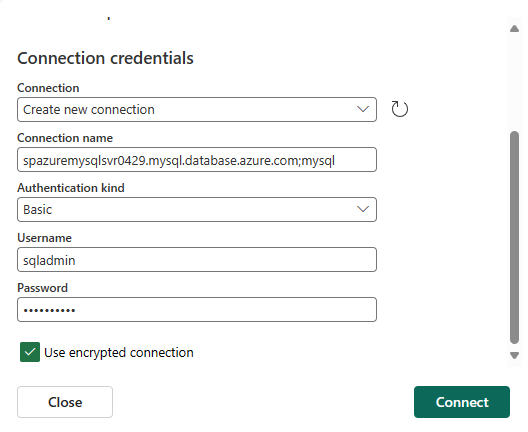
Zpět na stránce Připojit proveďte následující kroky:
- Zadejte název tabulky.
- Zadejte ID serveru.
- Zadejte číslo portu nebo ponechte výchozí hodnotu.
V části Podrobnosti streamu napravo proveďte následující kroky:
Teď vyberte Další v dolní části stránky.
Na kartě Zkontrolovat a připojit zkontrolujte nastavení a vyberte Vytvořit zdroj.
Na stránce Připojit vyberte Přejít k prostředku a přejděte do databáze Azure PostgreSQL. Poznamenejte si název serveru na stránce Přehled . Je v následujícím formátu:
mysqlserver.mysql.database.azure.com.
Zobrazení podrobností datového proudu
Pokud na stránce Zkontrolovat a připojit vyberete Otevřít eventstream, otevře průvodce událostí, který pro vás vytvořil s vybraným cdC služby Azure MySQL DB jako zdrojem. Průvodce zavřete tak, že v pravém horním rohu stránky vyberete Dokončit nebo X*.
V centru v reálném čase vyberte Moje datové proudy. Pokud chcete zobrazit nový datový proud, aktualizujte stránku.
Podrobný postup najdete v tématu Zobrazení podrobností datových proudů v centru Infrastruktury v reálném čase.
Související obsah
Informace o využívání datových proudů najdete v následujících článcích: